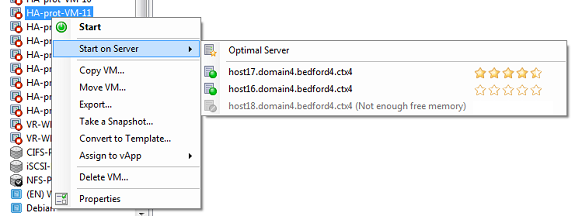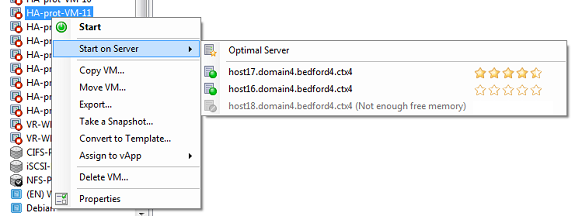layout: doc—
Auswahl eines optimalen Servers für die erstmalige Platzierung, Migration und Wiederaufnahme der VM
Hinweis:
XenCenter yyyy.x.x wird noch nicht für die Verwendung mit Citrix Hypervisor 8.2 CU1 in Produktionsumgebungen unterstützt. Verwenden Sie XenCenter 8.2.7, um Ihre Citrix Hypervisor 8.2 CU1-Produktionsumgebung zu verwalten. Weitere Informationen finden Sie in der XenCenter 8.2.7-Dokumentation.
Sie können XenCenter 8.2.7 und XenCenter yyyy.x.x auf demselben System installieren. Die Installation von XenCenter yyyy.x.x überschreibt Ihre XenCenter 8.2.7-Installation nicht.
Wenn Workload Balancing aktiviert ist und Sie eine VM starten, bietet XenCenter Empfehlungen, mit denen Sie den optimalen Host im Pool ermitteln können, auf dem eine VM gestartet werden soll. Die Empfehlungen werden auch als Sternebewertungen bezeichnet, da Sterne verwendet werden, um den besten Host anzuzeigen.
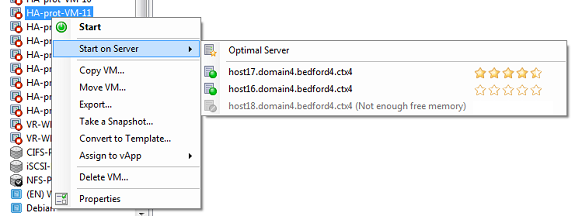
Neben host17 werden weitere Sterne angezeigt, da dieser Server der optimale Host ist, auf dem die VM gestartet werden kann. host16 hat keine Sterne daneben, was darauf hinweist, dass der Host nicht empfohlen wird. Da dieser Host jedoch aktiviert ist, kann der Benutzer diesen Host auswählen. host18 ist aufgrund des unzureichenden Speichers ausgegraut, sodass der Benutzer ihn nicht auswählen kann.
Wie funktionieren Praktika?
Wenn der Workload Balancing aktiviert ist, bietet XenCenter Sternbewertungen, um die optimalen Hosts für den Start einer VM anzuzeigen. Diese Bewertungen gelten auch, wenn Sie eine VM starten möchten, die ausgeschaltet oder angehalten ist, und wenn Sie die VM auf einen anderen Server migrieren möchten.
Wenn Sie diese Funktionen mit aktiviertem Workload-Balancing verwenden, werden Hostempfehlungen neben dem Namen des physischen Hosts als Sternbewertungen angezeigt. Fünf leere Sterne zeigen den Server mit der niedrigsten Bewertung (am wenigsten optimal) an. Wenn es nicht möglich ist, eine VM auf einen Host zu starten oder zu verschieben, ist der Hostname ausgegraut. Der Grund, warum der Host die VM nicht akzeptieren kann, wird daneben angezeigt.
Im Allgemeinen funktioniert der Workload Balancing effektiver und bietet bessere, weniger häufige Optimierungsempfehlungen, wenn Sie VMs auf den empfohlenen Hosts starten. Das heißt, indem Sie eines der Platzierungsfunktionen verwenden, um den Host mit den meisten Sternen daneben auszuwählen.
Was bedeutet “optimal”?
Der Begriff optimal bezieht sich auf den physischen Server, der am besten zum Hosten Ihrer Workload geeignet ist. Es gibt mehrere Faktoren, die der Workload Balancing verwendet, um zu bestimmen, welcher Host für einen Workload optimal ist:
- Die Menge an Ressourcen, die auf jedem Host im Pool verfügbarsind. Wenn ein Pool im Modus “Maximale Leistung” ausgeführt wird, versucht der Workload Balancing, die VMs über die Hosts im Pool hinweg auszugleichen, sodass alle VMs eine gute Leistung aufweisen. Wenn ein Pool im Modus “Maximale Dichte” ausgeführt wird, versucht der Workload Balancing, VMs so dicht wie möglich auf Hosts zu platzieren und gleichzeitig sicherzustellen, dass die VMs über ausreichende Ressourcen verfügen.
- Der Optimierungsmodus, in dem der Pool ausgeführt wird (Maximale Leistung oder maximale Dichte). Wenn ein Pool im Modus “Maximale Leistung” ausgeführt wird, versucht der Workload Balancing, VMs auf Hosts mit den meisten verfügbaren Ressourcen des Typs zu platzieren, der von der VM benötigt wird. Im Modus Maximale Dichte versucht der Workload Balancing, VMs auf Hosts zu platzieren, auf denen bereits VMs ausgeführt werden, sodass VMs auf so wenigen Hosts wie möglich ausgeführt werden.
- Die Menge und Art der Ressourcen, die die VM benötigt. Nachdem WLB eine VM für eine Weile überwacht hat, verwendet es die gesammelten VM-Metriken, um Platzierungsempfehlungen entsprechend der Art der Ressourcen abzugeben, die die VM benötigt. Beispielsweise kann WLB einen Host mit weniger verfügbarer CPU, aber mehr verfügbarem Speicher auswählen, wenn dies dem entspricht, was die VM benötigt (basierend auf ihrem früheren Leistungsverlauf). Der Workload Balancing gibt jedoch nur dann eine Empfehlung aus, wenn festgestellt wird, dass der aktuelle Host unter Ressourcendruck steht.
So starten Sie eine virtuelle Maschine auf dem optimalen Server
- Wählen Sie im Bereich Ressourcen von XenCenter die virtuelle Maschine aus, die Sie starten möchten.
- Wählen Sie im VM-MenüStart on Server und dann eine der folgenden Optionen aus:
-
Optimaler Server. Der optimale Server ist der physische Host, der am besten für die Ressourcenanforderungen der virtuellen Maschine geeignet ist, die Sie starten. Der Workload Balancing bestimmt den optimalen Server auf der Grundlage seiner historischen Aufzeichnungen von Leistungsmetriken und Ihrer Platzierungsstrategie. Der optimale Server ist der Server mit den meisten Sternen.
- Einer der Server mit Sternebewertungen, die unter dem Befehl Optimaler Server aufgeführt sind.+++++++++++++++++++++++++++++++++++++++++++++++++++++++++++++++++++++++++++++++++++++++++++++++++++++++++++++++++++++++++++++++++++++++++++++++++++++++++++++++++++++++++++++++++++++++++++++++++++++++++++++++++++++++++++++++++++++++++++++++++++++++++++++++++++++++++++++++++++++++++++++++++++++++++++++++++++++++++++++++++++++++++++++++++++++++++++++++++++++++++++++++++++++++++++++++++++++++++++++++++++++++++++++++++++++++++++++++++++++++++++++++++++++++++++++++++++++++++++++++++++++++++++++++++++++++++++++++++++++++++++++++++++++++++++++++++++++++++++++++++++++++++++++++++++++++++++++++++++++++++++++++++++++++++++++++++++++++++++++++++++++++++++++++++++++++++++++++++++++++++++++++++++++++++++++++++++++++++++++++++++++++++++++++++++++++++++++++++++++++++++++++++++++++++++++++++++++++++++++++++++++++++++++++++++++++++++++++++++++++++++++++++++++++++++++++++++++++++++++++++++++++++++++++++++++++++++++++++++++++++++++++++++++++++++++++++++++++++++++++++++++++++++++++++++++++++++++++++++++++++++++++++++++++++++++++++++++++++++++++++++++++++++++++++++++++++++++++++++++++++++++++++++++++++++++++++++++++++++++++++++++++++++++++++++++++++++++++++++++++++++++++++++++++++++++++++++++++++++++++++++++++++++++++++++++++++++++++++++++++++++++++++++++++++++++++++++++++++++++++++++++++++ Fünf Sterne geben den am meisten empfohlenen (optimalen) Server an und fünf leere Sterne geben den am wenigsten empfohlenen Server an.
So setzen Sie eine virtuelle Maschine auf dem optimalen Server fort
- Wählen Sie im Bereich Ressourcen von XenCenter die angehaltene virtuelle Maschine aus, die Sie fortsetzen möchten.
- Wählen Sie im VM-MenüResume on Server und dann eine der folgenden Optionen aus:
-
Optimaler Server. Der optimale Server ist der physische Host, der am besten für die Ressourcenanforderungen der virtuellen Maschine geeignet ist, die Sie starten. Der Workload Balancing bestimmt den optimalen Server auf der Grundlage seiner historischen Aufzeichnungen von Leistungsmetriken und Ihrer Platzierungsstrategie. Der optimale Server ist der Server mit den meisten Sternen.
- Einer der Server mit Sternebewertungen, die unter dem Befehl Optimaler Server aufgeführt sind.+++++++++++++++++++++++++++++++++++++++++++++++++++++++++++++++++++++++++++++++++++++++++++++++++++++++++++++++++++++++++++++++++++++++++++++++++++++++++++++++++++++++++++++++++++++++++++++++++++++++++++++++++++++++++++++++++++++++++++++++++++++++++++++++++++++++++++++++++++++++++++++++++++++++++++++++++++++++++++++++++++++++++++++++++++++++++++++++++++++++++++++++++++++++++++++++++++++++++++++++++++++++++++++++++++++++++++++++++++++++++++++++++++++++++++++++++++++++++++++++++++++++++++++++++++++++++++++++++++++++++++++++++++++++++++++++++++++++++++++++++++++++++++++++++++++++++++++++++++++++++++++++++++++++++++++++++++++++++++++++++++++++++++++++++++++++++++++++++++++++++++++++++++++++++++++++++++++++++++++++++++++++++++++++++++++++++++++++++++++++++++++++++++++++++++++++++++++++++++++++++++++++++++++++++++++++++++++++++++++++++++++++++++++++++++++++++++++++++++++++++++++++++++++++++++++++++++++++++++++++++++++++++++++++++++++++++++++++++++++++++++++++++++++++++++++++++++++++++++++++++++++++++++++++++++++++++++++++++++++++++++++++++++++++++++++++++++++++++++++++++++++++++++++++++++++++++++++++++++++++++++++++++++++++++++++++++++++++++++++++++++++++++++++++++++++++++++++++++++++++++++++++++++++++++++++++++++++++++++++++++++++++++++++++++++++++++++++++++++++++++++++++++ Fünf Sterne geben den am meisten empfohlenen (optimalen) Server an und fünf leere Sterne geben den am wenigsten empfohlenen Server an.